Om du vill veta dimensionerna på ett fysiskt objekt, skulle du inte nödvändigtvis tänka dig att vända dig till din dator för att få några mätningar. Naturligtvis finns det verktyg runt som enkelt kan berätta hur många pixlar på skärmen det är från en punkt till en annan, men att mäta något i tum eller centimeter är lite svårare.
Oavsett om du vill ta reda på om en knapp är korrekt placerad på en webbsida, eller om ett objekt är i rätt position i ditt grafiska arbete, eller även om du vill ha måtten på ett riktigt objekt men inte har en linjal eller måttband till hands finns det verktyg som hjälper dig. Här är 7 verktyg som hjälper dig att ta reda på en mängd olika mätningar antingen i den verkliga världen eller praktiskt taget på skärmen. Viktig notering:
Om du kommer att använda en av dessa linjaler för en mer exakt mätning eller för att mäta ett verkligt objekt mot det, måste linjalen kalibreras så att tum / centimeter är korrekta. Detta kommer att skilja sig från skärm till skärm på grund av olika upplösningar och bildskärmsdimensioner etc. För bästa resultat behöver du veta upplösningen för den aktuella skärmen (dvs. 1920 × 1080) och bildskärmens exakta diagonala storlek i tum. (dvs. 23, 5 ″). Om du använder ett värde på 22 tum när din bildskärm faktiskt är 21, 5 kommer det fortfarande att ge en något felaktig mätning och måste vara så exakt som möjligt.
När du har fått den här informationen besöker du webbsidorna PPICalc eller DPI / PPI Calculator och ange de horisontella och vertikala upplösningarna och diagonalstorleken.
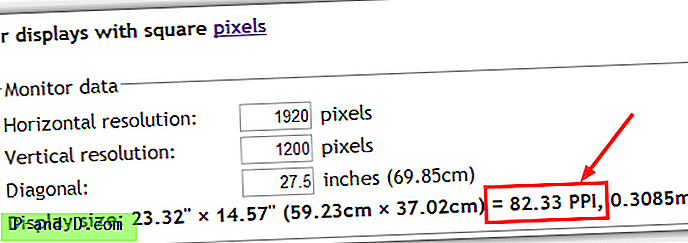
Detta kommer att mata ut ett pixel per tum (PPI) -nummer på sidan som du sedan kan skriva in i linjalverktyget om det gör att du kan få de mest exakta mätningarna. De flesta av de verktyg som tillåter detta gör att du bara kan ange ett helt nummer utan decimaler som, även om det inte är 100%, fortfarande är mycket nära.
1. JS Screen Ruler
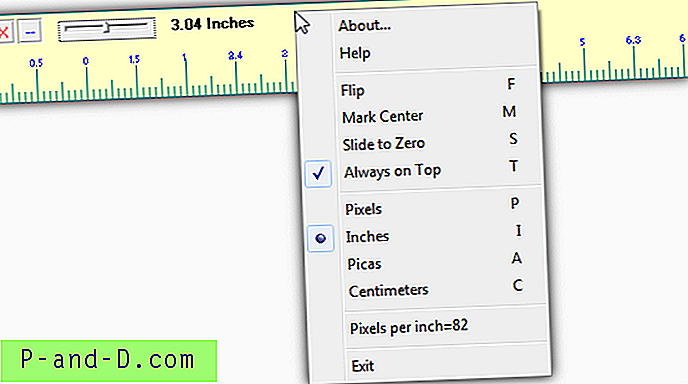
JS Screen Ruler kan visa pixlar, tum, pica eller centimeter och storleken på linjalen kan helt enkelt förlängas genom att dra den lilla skjutreglaget. Högerklick-menyn ger dig alternativen för att vända linjalen från horisontellt till vertikalt, markera exakt mitt på linjalen, knäpp den till vänster kant på skrivbordsskärmen och ställa in pixlar per tum för en mer exakt mätning som nämnts ovan. Det finns också shareware Pro-versionen i zip-arkivet som har en 15-dagars provperiod, även om den bara erbjuder funktioner som färgändring och linjalrotation som du förmodligen inte kommer att behöva. JS Screen Ruler är bärbar och fungerar på Windows 95 upp till 7 64-bitars.
Ladda ner JR Screen Ruler
2. iRuler.net
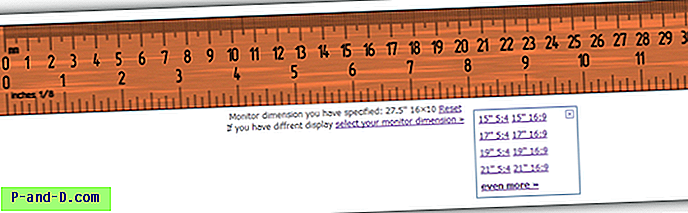
iRuler är en enkel och enkel webbsida med en statisk linjal som du kan mäta verkliga objekt mot eller ändra storlek på webbläsarfönstret och dra det dit du vill. Kontrollera att bildskärmens dimensioner är korrekta under linjalen. Om de inte är det, klicka på länken för att välja från en liten lista, eller välj "ännu mer" för att ange din egen och mata in diagonalstorleken på bildskärmen och dess bildförhållande. Om du inte känner till bildförhållandet, ta bildskärmens horisontella upplösning och dela med dess vertikala upplösning (dvs. 1680/1050). 1.6 kommer att vara 16:10 och omkring 1.78 är 16: 9.
Besök iRuler.net
3. En linjal för Windows

Det här mätverktyget är mer ett webb- eller grafiskt designverktyg eftersom det bara mäter skärmpixlar och inte centimeter eller tum etc. Linjalen i sig har 4 olika skins att välja mellan, det finns en läsledningsläge som stänger av siffrorna och markörer så att du kan använda den för att läsa dokument eller böcker med, linjalen kan vändas i vertikalt läge och ändra storlek eller låsas i läge. Det finns också ett zoomläge som kan zooma in på skrivbordet upp till 4x för att få mer exakta mätningar. Fungerar på Windows 2000 upp till Windows 8.
Ladda ner en linjal för Windows
4. NRuler
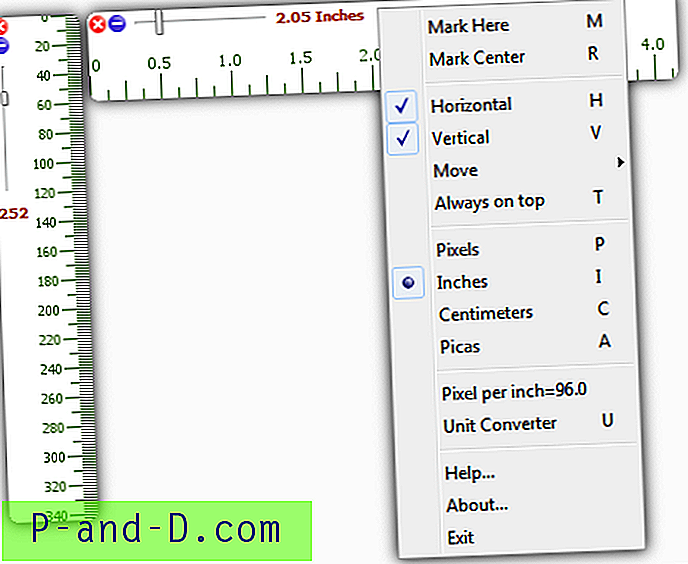
NRuler är ett Java-program som kräver Java Runtime Environment v6 eller högre för att kunna köras. Det går inte att visa både horisontella och vertikala linjaler samtidigt, som var och en kan döljas och oberoende mäta i pixlar, tum, centimeter och pica. Linjalerna kan flyttas exakt runt skärmen en pixel åt gången om det behövs med hjälp av tangentbordet, det finns markörer som markerar linjens centrum eller ett specificerat avstånd, och en användbar konverterare kan snabbt konvertera från en av de stödda mätningarna till en annan . Fungerar på Mac och Linux förutom Windows.
Ladda ner NRuler
5. Linjal på skärmen

Linjal på skärmen är ett annat enkelt mätverktyg som kan visa mätningarna i tum, centimeter, pixlar, pica eller procent. Det har också ett skjutreglage för transparens och teckensnittet och färgerna kan konfigureras efter önskemål. Linjalen kan helt enkelt ändra storlek genom att dra den från kanterna, flera linjaler kan användas genom att trycka på Ctrl + N för att visa en annan på skärmen. Det finns ett alternativ att kalibrera linjalen men detta är bara med hjälp av ett par pilar och det finns ingen funktion att ställa in kalibreringen med pixlar per tum. Det betyder att du inte vet med säkerhet om denna linjal är korrekt om du inte mäter den fysiskt med en riktig eller annan korrekt kalibrerad virtuell linjal. En bärbar version är tillgänglig.
Ladda ner skärmlinjalen
6. MB-linjal
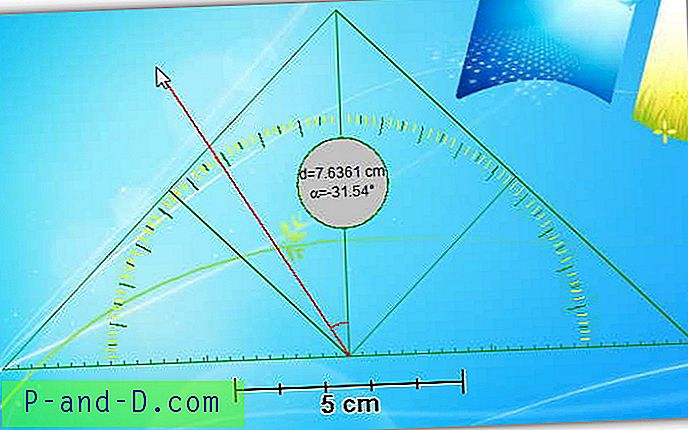
Det finns ganska många avancerade alternativ tillgängliga i MB-Ruler, och förutom att mäta avstånd från en punkt till en annan med 6 olika måttskalor, kan den också beräkna vinklar med en gradskiva och har sitt eget sofistikerade koordinatsmätningssystem. Gränssnittet är en halvtransparent inställd kvadrat där mitten fungerar som utgångspunkt för mätning och helt enkelt grips och dras runt skärmen för att ändra startpunkten. Andra anmärkningsvärda funktioner inkluderar en färgväljare, skärmdump, ett rutnätssystem med knäppning, skärmluppfunktion och överlagrade former och linjer eller punkter osv kan placeras runt skärmen. En fristående version kan skapas från alternativmenyn.
Ladda ner MB-Ruler
7. Cool linjal

Cool Ruler är ett mycket gammalt verktyg men verkar fortfarande installera och fungera bra på Windows 7 32-bitars även om 64-bitars inte fungerade. Till skillnad från några av verktygen här kan den skapa en anpassad linjal som matchar pixlarna per tum på skärmen för att ge mer exakta mätningar. Gå bara till Anpassade inställningar och ange din PPI i rutan Enhetsstorlek. Det finns också en praktisk kalkylator inbyggd i programmet, flera linjaler kan läggas till på skrivbordet, markörer kan skapas och teckensnitten kan ändras om de är lite små.
Ladda ner Cool Ruler





